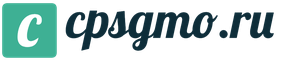Первичные и отгрузочные документы. Реализация отгруженных товаров после перехода права собственности Товары отгруженные в 1с 8.2
/
Отгрузка товаров по предоплате
Как оформить отгрузку товаров по счету, если отгрузка производится поэтапно, по мере поступления оплаты по счету?
В том случае, если отгрузка товаров по счету (заказу покупателя) производится поэтапно, то необходимо контроль оплаты производить в момент отгрузки каждой конкретной накладной.
Для того чтобы контролировать оплату каждой конкретной накладной необходимо в договоре покупателя, по которому будет оформляться заказ покупателя, установить флаг « Вести по документам расчетов с контрагентами ». При этом вариант ведения взаиморасчетов можно установить как по договору в целом, так и по заказам. Однако, следует отметить, что если взаиморасчеты ведутся по заказам, то оплата будет привязываться к конкретному заказу покупателя (счету) и в нашем случае такой вариант предпочтительнее.
Для того чтобы отгружать только тот товар, который будет реально оплачен на момент отгрузки, установим флаг «Контролировать сумму задолженности, сумма (грн), не более 0». При таком варианте контроля будет контролироваться сумма отгрузки и сумма оплаты каждой конкретной накладной.
Теперь оформляем документ «Заказ покупателя», фиксируем общее количество товаров, которые нужно отгрузить. В зависимости от условий отгрузки предварительно резервируем товар на складе или нет.

На основании заказа покупателя регистрируем факт оплаты от покупателя (« ») на часть суммы, выписанной по заказу.

Далее оформляем отгрузку товаров, то есть, оформляем на основании документа «Заказ покупателя» документ « Реализация товаров и услуг ». При этом табличная часть документа отгрузки заполнится теми товарами, которые реально можно отгрузить со склада, а на закладке «Предоплата» автоматически заполнится информация о той предоплате, которая была зафиксирована по заказу.

При этом на этой закладке указывается общая сумма заказа, сколько получено денежных средств в качестве предоплаты, сколько еще осталось оплатить по данной накладной. Если мы захотим провести такую накладную, то программа не разрешит нам это сделать, поскольку в договоре установлено условие полной оплаты отгружаемых товаров.
В нашем случае нам необходимо изменить количество отгружаемых товаров в соответствии с суммой оплаты. Для этого переходим на закладку «Товары» и корректируем информацию об отгружаемых товарах. Информацию о товарах корректируем таким образом, чтобы сумма по документу отгрузки была меньше или равна сумме предоплаты.

Конечно, откорректировать сумму товаров так, чтобы она совпала с суммой предоплаты достаточно трудно. Но волноваться не надо. После корректировки количества и суммы на закладке «Товары» надо нажать на кнопку и программа сама откорректирует сумму предоплаты в соответствии с суммой отгружаемых товаров и проведет документ.

При этом автоматически заполнится информация о сериях товаров (серийный номер, номер грузовой таможенной декларации, страна происхождения) в соответствии с установленной учетной политикой списания партий товаров . Для регистрации счета-фактуры и печати документов нажмите на кнопку .

Появится диалоговое окно, в котором надо установить форму печати накладной, установить флаг записи счета-фактуры, указать количество печатных форм документов. После установки всех настроек надо нажать на кнопку «Выполнить» . Программа распечатает форму расходной накладной и автоматически распечатает ее. Если в настройках установить флаг «Закрывать реализацию» , то после печати документов форма документа реализации будет автоматически закрыта.
Если снять флаг «Показывать форму настройки» , то при нажатии на кнопку в форме документа реализации, документы будут распечатаны сразу без показа формы настройки. В этом случае открыть форму настройки для изменения параметров можно, используя пункт меню «Действия» - «Открыть форму настройки оформления пакета документов» .
Итак, мы успешно оформили частичную отгрузку товаров в соответствии с поступившей оплатой по заказу покупателя (счета на оплату).
Теперь продолжим эту операцию. Предположим, что покупатель оплатил нам оставшуюся сумму и попросил отгрузить ему весь остаток товара по заказу покупателя. Эта операция оформляется аналогичным образом. При оформлении документа реализации будет автоматически учтен остаток аванса, который остался от предыдущего платежа.

Нас находят: отгрузка товара в 1с 8 2 , документы на отгрузку товара в 1с , как сделать отгрузку в 1с 8 2, отгрузка товаров в 1с 8 2, оформление документов на отгрузку товара, как сделать отгрузочные документы в 1с 8 2, товары отгруженные в 1с 8 2, как сделать отгрузку в 1с 8, документы на отгрузку товара в 1с 8 2, как отгрузить товар в 1с 8 2
В ближайшем обновлении модуля sale версии 16.0.13 будет доступен новый функционал обмена с 1С.
Обновленный модуль 1С можно скачать на странице http://1c.1c-bitrix.ru/ecommerce/download.php версия 6 и выше.
В обмен добавлена работа с документами частичных оплат и частичных отгрузок.
Обмен данными по заказу будет происходит не в рамках одного документа заказа как раньше, а в рамках 3х документов.
- Документ Заказа
- Документ Оплаты
- Документ Отгрузки
Изменения в экспорте. БУС -> 1С
Основное изменение - для каждого заказа создаётся структура документов вида
- Документ.Заказ1
- Документ.Оплата1 (Основание Заказ1)
- Документ. ОплатаN (Основание Заказ1)
- Документ.Отгрузка1 (Основание Заказ1)
- Документ. ОтгрузкаN (Основание Заказ1)
Таким образом данные по заказу выгружаются в одном документе заказа, данные по оплатам и отгрузкам могут выгружаться в неограниченном количестве документов связанных с заказом через поле <Основание>...
При этом заказ выгружается всегда, документы оплаты и отгрузки выгружаются если они есть в любых статусах.
Изменения в импорте. 1С->БУС
Перед запуском необходимо выполнить предварительные настройки
1 Магазин должен быть сконвертирован
2 Необходимо выключить складской учет и резервирование (см рисунок 1)
настройка модуля
Торгового каталога (рисунок 1)
3 На странице настройки модуля Интернет магазина необходимо отключить автоматизацию процесса - Разрешать отгрузку при разрешении доставки (см рисунок 2)

настройка модуля Интернет магазина (рисунок 2)
4 Необходимо выполнить настройку поля "Платежная система для автоматической оплаты заказа по статусу оплаты заказа от 1С" на странице настройки интеграции (см рисунок 3)
настройка интеграции 1С (рисунок 3)
Изменения в логике импорта для каждого из типов документа
Документ Заказа
Обновлении, создание заказа происходит внешне также как и для прежней версии обмена, за исключением создания оплаты и доставки при получении соответствующих статусов в документе заказа.
В случае если в заказе приходит признак полной оплаты заказа, автоматически создается оплата с комментарием “Автоматическая оплата заказа по статусу от 1С” (см рисунок 4)

автоматическая оплата по статусу полной оплаты заказа (рисунок 4)
Если после создания/обновления заказа в процессе импорта приходит документ частичной оплаты, то происходит уменьшение автоматической оплаты на сумму нового документа (см рисунок 5)
уменьшенная сумма
автоматической оплаты на сумму реальной отплаты (рисунок 5)
Если по итогу обмена оплаченная сумма заказа = сумме заказа, автоматическая оплата удаляется, а заказ становиться оплачен на основании оплаты импортируемой от 1С.
Удаление автоматической оплаты возможно только при обмене, если вы самостоятельно создадите документ оплаты по заказу, автоматическую оплату необходимо удалять вручную.
Автоматическая оплата заказа отличается от реальной, только тем что она может автоматически уменьшаться по отношению к реальной и заказ оплаченный автоматической оплатой не блокируется обменом при попытке обновить его.
Настройка платежной системы по умолчанию для автоматических оплат по статусу полной оплаты заказа задается на странице настройки интеграции - Платежная система для автоматической оплаты заказа по статусу оплаты заказа от 1С
Если заказ оплачен реальным документом оплаты, то такой оплаченный заказ при попытки обновления выдаст ошибку - Документ не может быть изменен, т.к. оплачен.
Если в обмене от 1С в документе заказа приходит статус полной отгрузки, но при этом заказ не отгружен реальными документами отгрузок, заказ маркируется ошибкой (см рисунок 6)
-При обмене с 1С из документа заказа получен статус полной отгрузки заказа. При этом от 1С не были получены все документы отгрузок в статусе Отгружен. Код ошибки -

маркировка заказа при получении статуса полной отгрузки заказа
(рисунок 6)
Маркировка может быть снята вручную либо автоматически при получении всех документов отгрузок по заказу.
Документ Оплаты
Оплата представляется собой в xml файле обмена отдельный документ с тегом <Основание>...
указывающим на заказ к которому данная оплата относится.
При обмене оплату можно создать/обновить/отменить отдельным документом.
При импорте данного документа происходит изменение суммы на значение указанное в документе.
При этом если в коллекции оплат есть автоматическая оплата по статусу полной оплаты заказа, то изменения в итоговой сумме выполненных оплат по заказу, отражаются на автоматической оплате в большую или меньшую сторону.
Возможны 3 типа оплат
- Выплата наличных денег
- Выплата безналичных денег
- Эквайринговая операция
Если происходит создание оплаты по заказу при импорте, то для каждого из типов оплат задается соответствие с конкретными ПС на странице настройки интеграции
-Наличный расчет. Платежная система для новых заказов
-Без наличный расчет. Платежная система для новых заказов
-Эквайринговая операция. Платежная система для новых заказов
Таким образом при получении документа оплаты определенного типа ему по умолчанию будет назначаться платежная система.
Если в процессе импорта документов необходимо наложить запретить на создание новых документов оплаты в БУС необходимо в настройках интеграции 1С отключить соответствующую опцию - Создавать новые документы оплаты из 1с (по умолчанию включено)
Документ отгрузки
Отгрузка представляет собой в xml файле обмена отдельный документ с тегом <Основание>...
указывающим на заказ, к которому данная отгрузка относится.
При обмене отгрузку можно создать/обновить/отменить/ создать новый заказ и связанную с ним отгрузку/изменить табличную часть существующего заказа до табличной части отгрузки в большую сторону отдельным документом.
При создании любой новой офлайн отгрузки устанавливается выбранная в настройках служба доставки - Служба доставки для новых заказов
При импорте отгрузок возможны ситуации, которые влияют на табличные части, как самого заказа, так и табличные части других отгрузок.
Рассмотрим подробно
Заказ находиться в статусе не отгружен и у него нет ни одной отгрузки.
В этой ситуации при обмене приходит отгрузка с количеством товара равным количеству в табличной части заказа (см рисунок 7)
При этом может быть изменена табличная часть заказа, если количество товара в отгрузке больше чем в заказе и указана соответствующая настройка интеграции - Увеличивать количество продукта в корзине, если количество в доставке из 1с превышает количество в корзине.
Отгрузка может прийти в статусе, как Отгружена или не Отгружена
Если у данной отгрузки статус Отгружен, то после её импорта заказ считается отгруженным (при условии, что табличные части заказа и отгрузки одинаковые).И для данного заказа считаем, что не распределенных по отгрузкам – свободных товаров в заказе нет. Дальнейшие создание отгрузок по заказу без настройки - не возможно.

пример не отгруженной отгрузки с товарами повторяющими табличную часть заказа (рисунок 7)
1 Изменение табличной части не отгруженных отгрузок новой отгрузкой
Если у нас есть отгрузка в статусе не Отгружена, и при этом в ней находятся табличная часть заказа (вся или её часть), при поступлении новой отгрузки (см рисунок 8) все не распределенные по отгруженным отгрузкам товары (в нашем случае это все товары заказа) считаются не распределенными и переместятся в новую отгрузку в соответствии с табличной частью новой отгрузки.

пример новой не отгруженной отгрузки (рисунок 8)

пример обновленной не отгруженной отгрузки после добавления новой (рисунок 9)
В итоге мы получим одну измененную по количеству или составу (см рисунок 9) не отгруженную отгрузку, и одну отгруженную. При этом сохраняется общие количество товара в табличной части заказа.
2 Изменение табличной части заказа отгрузкой
Если к нам приходи отгрузка по заказу и не распределенного товара из табличной части заказа нет, но при этом указана настройка - Увеличивать количество продукта в корзине, если количество в доставке из 1с превышает количество в корзине
увеличивается табличная часть заказа до количества товара в табличной части отгрузки, таким образом появляется не распределенный товар по отгруженным отгрузкам и это количество товара попадает в новую отгрузку.

пример отгрузки изменяющей табличную часть заказа рисунок 10

пример табличной части заказа до импорта отгрузки рисунок 11

пример табличной части заказа после импорта отгрузки р исунок 12
3 Создание заказа на основании отгрузки
Возможна ситуация, когда требуется на основании только одной отгрузки создать и заказ и саму отгруженную отгрузку.
При указании соответствующей настройки в настройке интеграции 1С - Создавать новый заказ при получении новой доставки из 1с, если заказ основание на сайте не найден (по умолчанию включено)
получаем эту возможность.
При импорте такой отгрузки с пустым основанием, создается заказ с табличной частью отгрузки и создается сама отгрузка с той же табличной частью.
Действия с позициями отгрузок
Для более полного понимания механизма распределения товаров в отгрузке при обмене ниже приведена таблица операций с табличной частью отгрузки, при обновлении/создании отгрузки в БУС
| действия с позициями отгрузок | создание новой | запись в системную | вычитание из системной | удаление | вычитание с других позиций отгрузок | ||
| создание отгрузки | Корзина | - | + | - | - | - | |
| - | + | - | - | - | |||
| отгрузка | + | - | + | - | +(если нет на системной) | ||
| обновление отгрузки | Корзина | увеличение количества в позиции заказа | - | + | - | - | - |
| добавление новой позиции заказа | - | + | - | - | - | ||
| отгрузка | добавление новой позиции отгрузки | + | - | + | - | +(если нет на системной) | |
| удаление позиции отгрузки | - | + | - | + | - | ||
| увеличение количества в позиции отгрузки | - | - | + | - | +(если нет на системной) | ||
| уменьшение количества в позиции отгрузки | - | + | - | - | - | ||
| обновление заказа | Корзина | добавление новой позиции заказа | - | + | - | - | - |
| удаление позиции заказа | - | - | + | + | + |
Список настроек интеграции добавленных в обновлении
1 Наличный расчет. Платежная система для новых заказов:
2 Без наличный расчет. Платежная система для новых заказов:
3 Эквайринговая операция. Платежная система для новых заказов:
4 Платежная система для автоматической оплаты заказа по статусу оплаты заказа от 1С:
5 Служба доставки для новых заказов:
6 Увеличивать количество продукта в корзине, если количество в доставке из 1с превышает количество в корзине (по умолчанию включено)
7 Создавать новые документы оплаты из 1с (по умолчанию включено)
8 Создавать новый документы доставки из 1с (по умолчанию включено)
9 Создавать новый заказ при получении новой доставки из 1с, если заказ основание на сайте не найден (по умолчанию включено)
Первичные документы — это бухгалтерские документы, являющиеся свидетельством о совершении хозяйственной операции. Без данных документов нельзя отразить совершенную хозяйственную операцию в регистрах бухгалтерского учёта.
Общие правила создания первичных документов
Правила создания документов в сервисе "Выставить счет":
- Под первичными документами подразумеваются следующие документы: Товарная накладная , Счет-фактура , УПД и Акт.
- Первичные документы создаются на основании и по данным Счета . Некоторые данные, такие как должность руководителя, ФИО руководителя и бухгалтера, печать и подпись, берутся из карточки контрагента.
- При создании первичных документов большинство полей заполняются автоматически. Проверьте их и отредактируйте если необходимо.
- При создании первичных документов вы можете указать нужное количество отгружаемых товаров или выполненных работ/услуг.
Позиции с количеством "0" (ноль) на печать в первичных документах не выводятся. Используйте это, чтобы исключить товарные позиции из документов.
Отгрузочные документы — это документы, которые подтверждают отгрузку товара при торговых операциях, таким документом является Товарная накладная ТОРГ-12 .
Первичные учетные документы должны содержать следующие обязательные реквизиты:
- наименование документа;
- дата составления документа;
- наименование экономического субъекта (организации или ФИО предпринимателя), составившего документ;
- содержание факта хозяйственной жизни;
- величина натурального и (или) денежного измерения факта хозяйственной жизни с указанием единиц измерения в соответствии с классификатором ОКЕИ ;
- наименование должности лица (лиц), совершившего (совершивших) сделку, операцию и ответственного (ответственных) за её оформление, либо наименование должности лица (лиц), ответственного (ответственных) за оформление свершившегося события;
- подписи лиц, предусмотренных ст. 2 п. 6 ФЗ "О бухгалтерском учете", с указанием их фамилий и инициалов, либо иных реквизитов, необходимых для идентификации этих лиц.
Правильность оформления первичного учетного документа заключается в указании всех обязательных реквизитов документа и отражении в нём сведений, полностью раскрывающих содержание и особенности совершенной хозяйственной операции.
Право подписи первичных документов имеют руководитель и главный бухгалтер организации. Ими может быть утвержден перечень лиц, также имеющих право подписи первичных учетных документов.
Чтобы отразить факт продажи товаров или оказания услуг, в программе « » существует документ «Реализация товаров и услуг».
Рассмотрим пошаговую инструкцию на примере, как создать и заполнить данный документ, а также разберем, какие бухгалтерские проводки он формирует.
Откроется окно нового документа 1С Бухгалтерии. Приступим к его заполнению:

Обязательные поля для заполнения, как правило, подчеркнуты красным пунктиром. Нетрудно догадаться, что в первую очередь необходимо указать:
- Организацию
- Контрагента
- Склад
- Тип цен
Тип цен задает, по какой цене будет продаваться товар. Если тип цен указан в договоре контрагента, он установится автоматически (из установленных ранее значений в документах ). Если тип цен не указан и у ответственного за заполнение документа есть права на редактирование цен продаж, цена во время оформления табличной части указывается вручную.
Замечу, что если в программе 1С 8.3 ведется учет только по одной организации, поле «Организация» заполнять не нужно, его просто не будет видно. То же касается и склада.
Необходимые реквизиты в шапке документа мы указали, перейдем к заполнению табличной части.
Можно воспользоваться кнопкой «Добавить» и заполнять документ построчно. Но в этом случае мы не будем видеть остаток товара на складе. Для удобства набора товаров в табличную часть нажмем кнопку «Подбор»:

Получите 267 видеоуроков по 1С бесплатно:
Откроется окно «Подбор номенклатуры», где мы видим остаток товара и можем смело его выбирать. При выборе той или иной строки программа запросит количество и цену (если не выбран тип цен) выбранного товара.
В нижней части окна отражаются выбранные и готовые к переносу в документ позиции. После того как все нужные позиции выбраны, нажимаем «Перенести в документ».
Теперь добавим в документ услугу. Услуги выбираются на закладке «Услуги». Перейдем в нее и также нажмем кнопку «Подбор». Я выбрал позицию «Доставка», указал количество, стоимость и перенес в документ.
Для оказания одной услуги множеству контрагентов удобно оформлять одним документом — . Это может быть особенно полезно для предприятий, который оказывают периодические «абонентские услуги»: например, в сфере ЖКХ.
Вот, что у меня получилось:

Теперь документ можно провести. При проведении сформируются проводки, которые отразят факт реализации товара в бухгалтерском учете.
Проводки по реализации товаров и услуг в 1С
Давайте посмотрим, какие проводки по продаже сформировал нам документ в 1С. Для этого нажимаем кнопку в верхней части документа. Откроется окно со сформированными проводками:

Сформировались следующие виды проводок:
- Дебет 90.02.1 Кредит 41 (43) — отражение себестоимости товаров (или );
- Дебет 62.02 Кредит 62.01 — так как перед этим покупатель внес предоплату, программа 1С зачитывает аванс;
- Дебет 62.01 Кредит 90.01.1 — отражение выручки;
- Дебет 90.03 Кредит 68.02 — ;
Проводки можно отредактировать вручную, для этого вверху окна есть флажок «Ручная корректировка». Но делать это не рекомендуется.
Наше видео по продаже товара в программе 1с 8.3:
Настройка счетов в проводках и документах 1С
Если проводки автоматически формируются неправильно, лучше разобраться в настройках, почему так происходит, или исправить счета учета в документе. Дело в том, что в соответствии с при заполнении документа счета подставляются в документ, а уж потом по ним формируются проводки.
Давайте посмотрим, где их можно посмотреть и отредактировать (опять же скажу, что лучше один раз правильно настроить, чем каждый раз исправлять в документе).

То же самое касается и услуг:

Напоследок скажу, что правильная настройка счетов учета — очень важная задача, так как от этого зависит правильность ведения бухгалтерского учета. Для нашего примера настройка счетов производится в справочниках « » и « «, но это тема уже для отдельной статьи.
Продажа услуг в 1с 8.3: